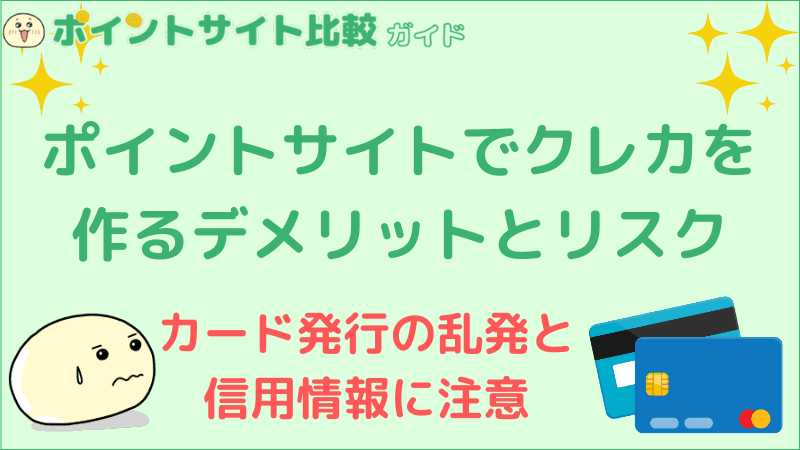カクカク
カクカク
 マルマル
マルマル
- 「モッピーでよく聞くCookie(クッキー)ってなに?」
- 「モッピーではCookie(クッキー)の設定が必要なの?」
- 「Cookie(クッキー)はどうやって確認したらいい?」
このようなモッピーのCookie(クッキー)について知りたい人向けに、クッキーの説明や設定方法について解説していきます。
クッキーを正しく判定させる方法についても紹介しますので参考にしてください。
モッピーのCookie(クッキー)とは?

モッピーのようなポイントサイトではクッキーというシステムを利用して案件の可否を判定しています。
クッキーとは、スマホやパソコンに残されている、WEBサイトを訪問したときの情報のこと。クッキーには、サイトを訪問した履歴や日時などさまざまな情報があります。
通常は、クッキーはそれほど気にする必要はないのですが、ポイントサイトを利用する上ではクッキーは非常に重要です。
正しく反映されなければ、モッピーの利用が証明できなくてポイントをもらえない場合があります。
クッキーを有効にする方法
ここからは、クッキーを有効にする方法を紹介します。
通常はクッキーは有効になっていますが、まれに標準設定でクッキーの設定が無効になっていたり、アップデートで設定が変わってしまったりする場合があります。
その場合は、クッキーの設定を有効に設定し直す必要があります。また、クッキーの設定がどうなっているかわからない人は、モッピーを利用する前にクッキーの設定を確認しておくことをおすすめします。
スマホ
iPhone/iPad:「Safari」の設定方法
・「設定」から「Safari」を開く
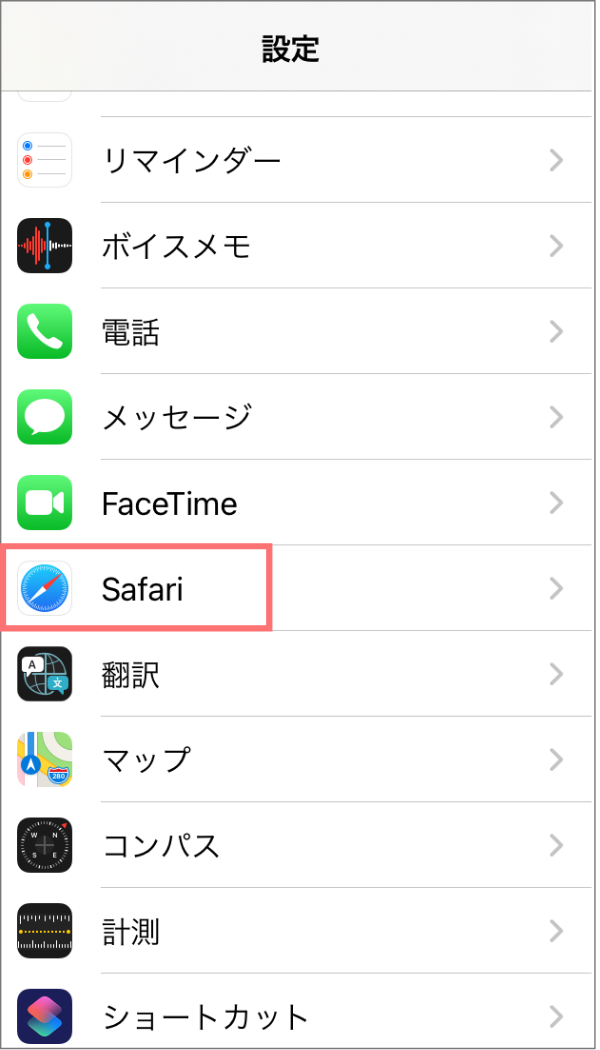
・「サイト越えトラッキングを防ぐ」と「すべてのCookieをブロック」をスライドしてオフにする
※アップデートでオンになってしまう場合があります。アップデートがあったあとは確認するようにしましょう。

アンドロイド:「Chrome」の設定方法
・画面右上「●が3つ縦に並んでいるアイコン」から「設定」をクリック
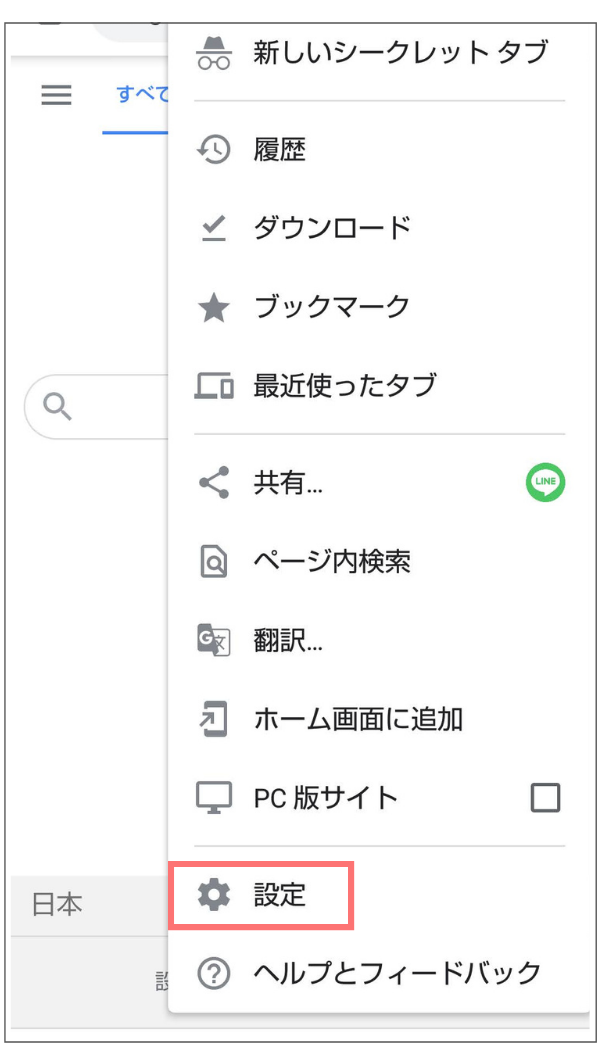
・「サイトの設定]」をクリック
![「サイトの設定]」をクリック](https://point.nagoweb.co.jp/wp-content/uploads/2021/06/h-sp2.png)
・ 「Cookie」をクリック
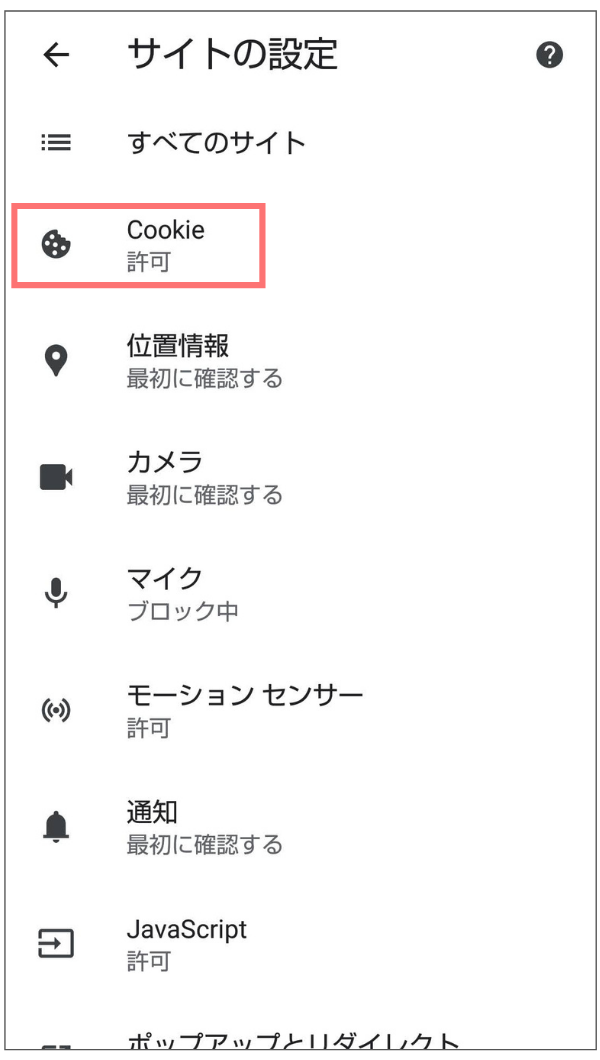
・「Cookie」を許可に設定する
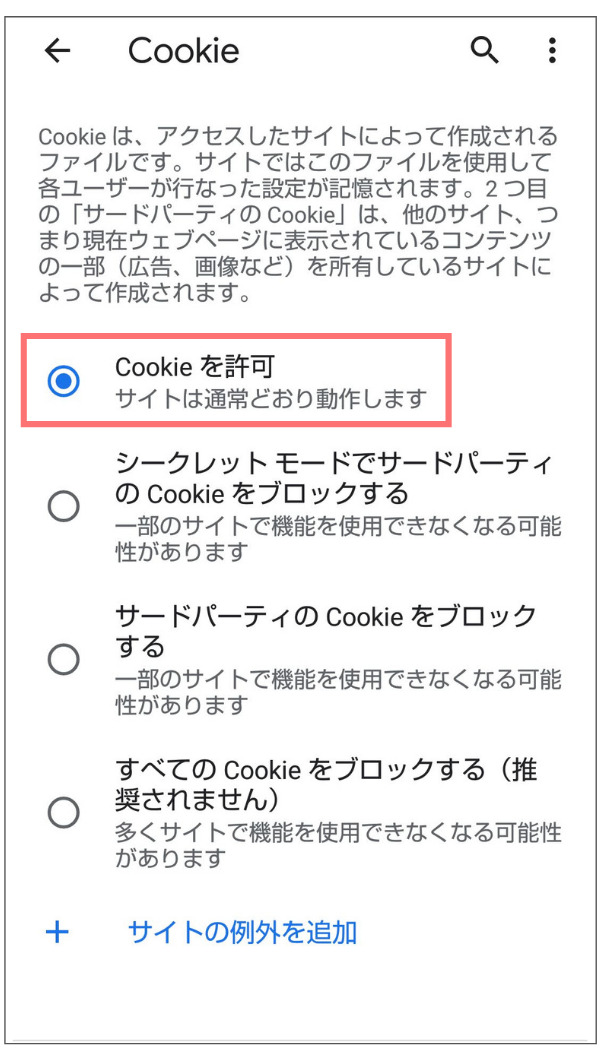
パソコン
Google Chromeの設定方法
・画面右上「●が3つ縦に並んでいるアイコン」から「設定」をクリック
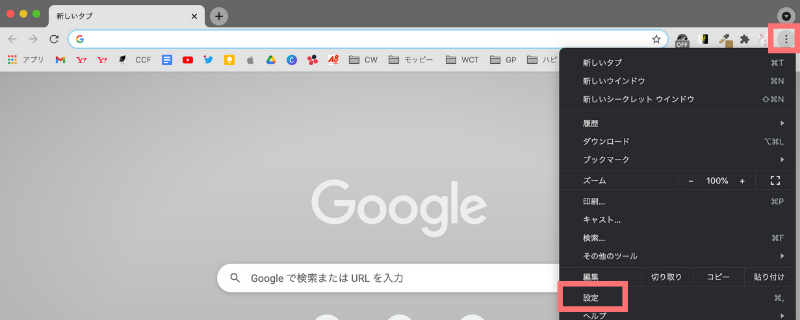
・左側の「プライバシーとセキュリティ」をクリック
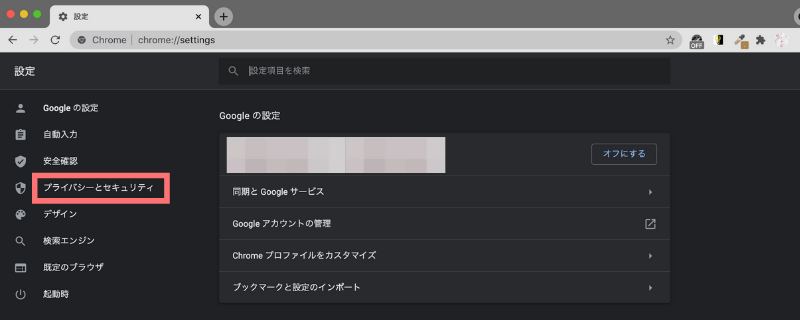
・「Cookie と他のサイトデータ」をクリック
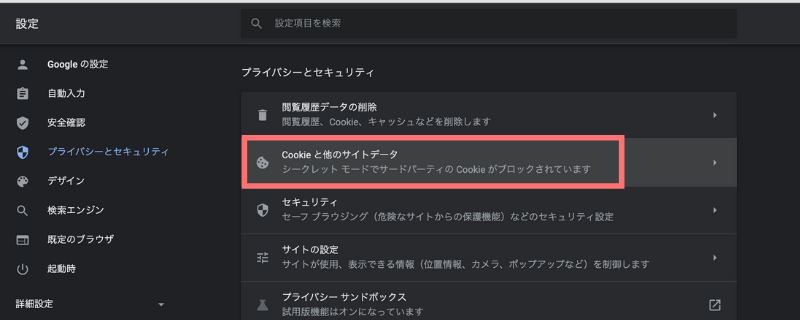
・「Cookie をすべて受け入れる」にチェックを入れる
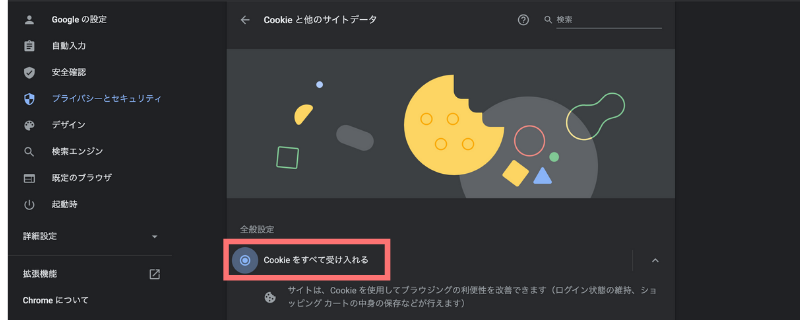
Internet Explorer 11の設定方法
・画面右上の歯車マーク「設定」→「インターネットオプション(O)」をクリック
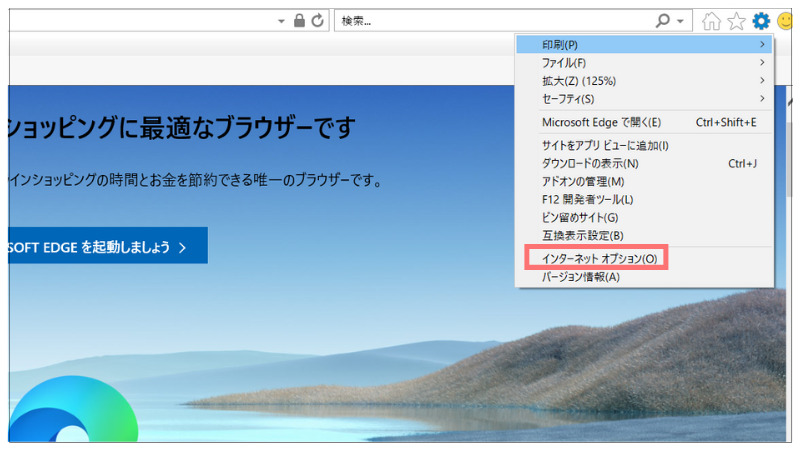
・「プライバシー」タブをクリックして「サイト」の横にある「詳細設定」をクリック
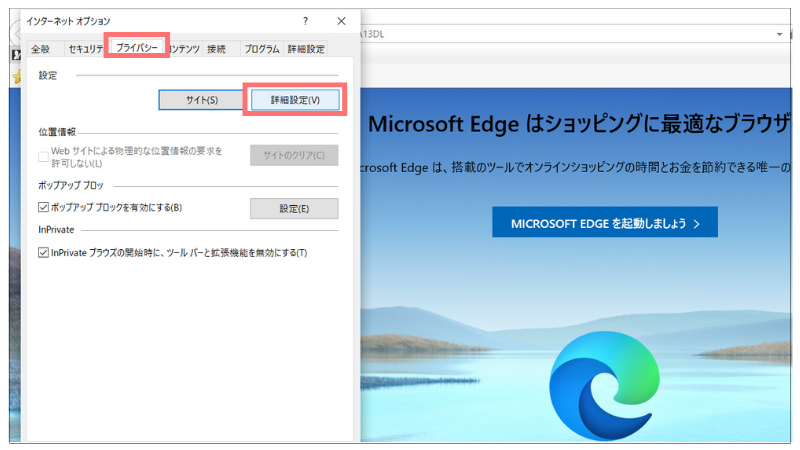
・「クッキーの処理方法を選択できます」の画面で次の3つを設定する
①ファーストパーティのCookie :承諾するを選択してチェック
②サードパーティのCookie: 承諾するを選択してチェック
③常にセッションCookieを許可する: チェック
・画面下の「OK」をクリック
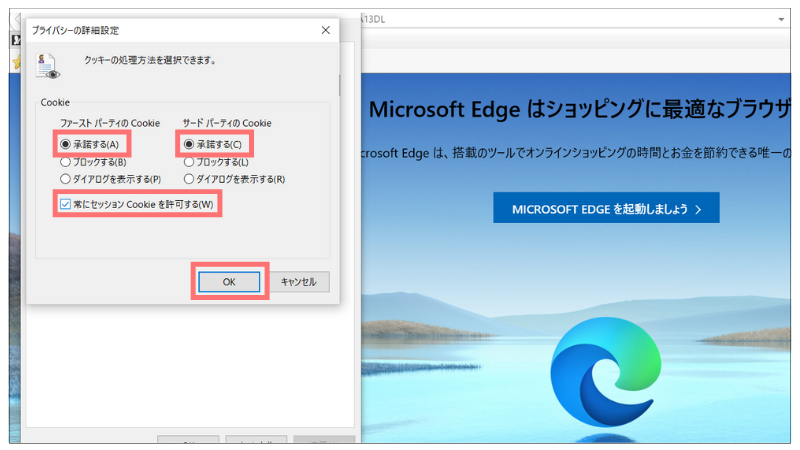
Microsoft Edgeの設定方法
・画面右上のメニュー「●●●」から「設定」をクリック
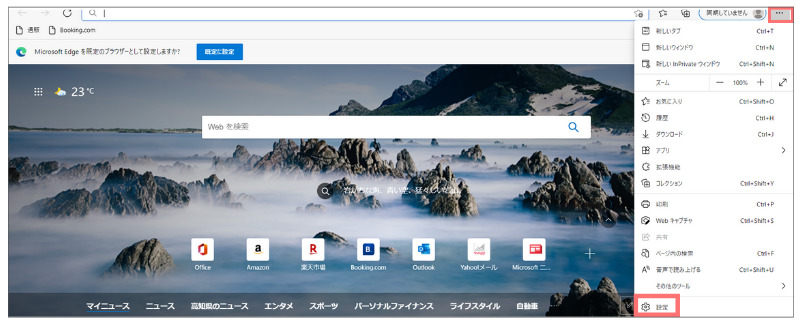
・左側の「Cookieとサイトのアクセス許可」をクリック
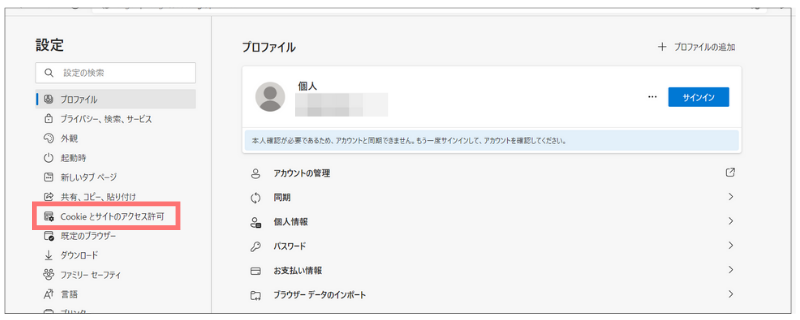
・右上の「Cookieとサイトデータ」をクリック
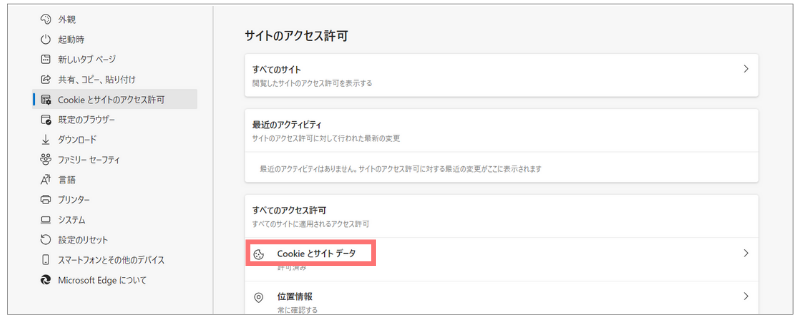
・「Cookieデータの保存と読み取りをサイトに許可する」の右側にあるボタンをスライドさせてオンにする
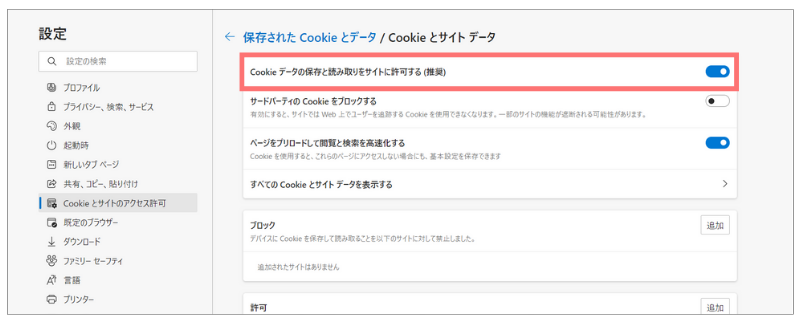
Firefoxの設定方法
・画面上部のメニューバーからFirefoxをクリックし「設定」を選択
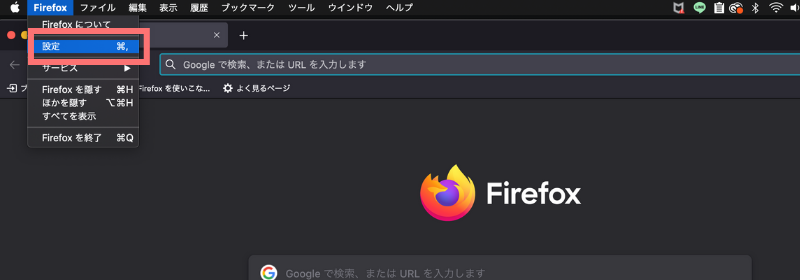
・左側の「プライバシーとセキュリティ」を選択
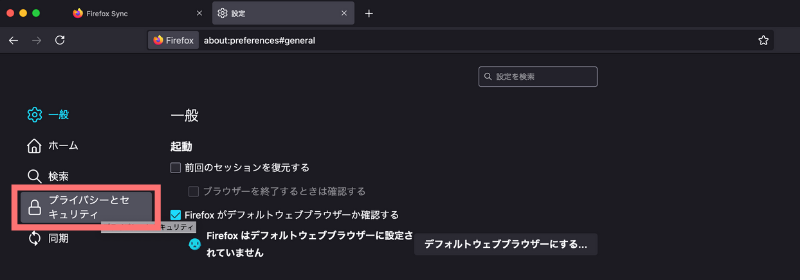
・強化型トラッキング防止機能の「標準」にチェックを入れる
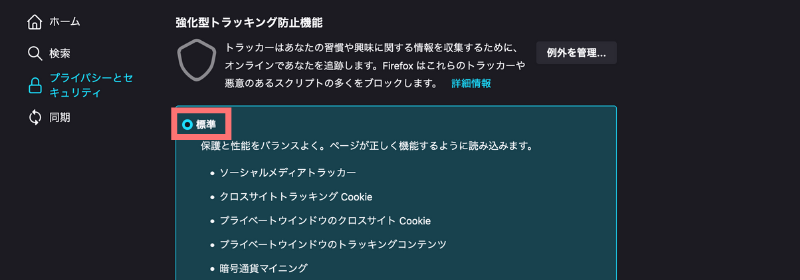
※FirefoxにはCookieの設定機能がありませんので、この設定でCookieが有効になります。
Macの設定方法
・「Safari」タブから「環境設定」をクリック
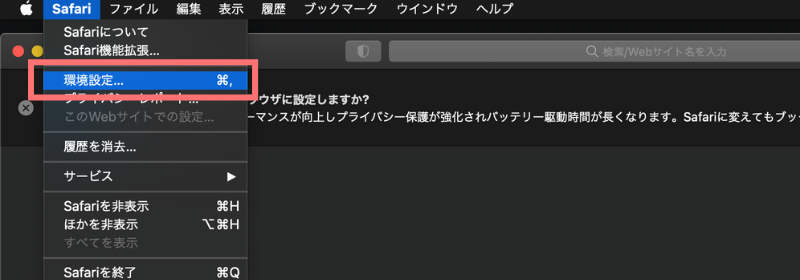
・「プライバシー」をクリックし、「サイト越えトラッキングを防ぐ」と「すべてのCookieをブロック」のチェックを外す
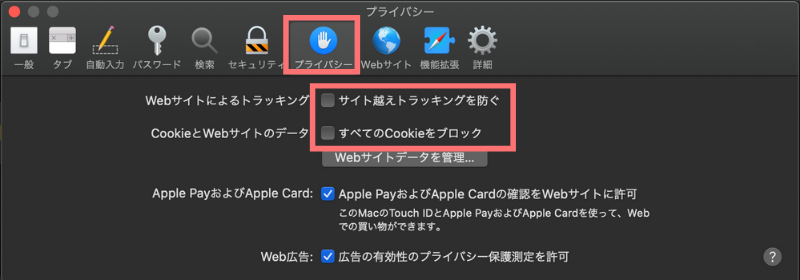
クッキーを正しく判定させる方法

複数のポイントサイトを見たあとでモッピーで案件利用をした場合などで、クッキーの設定を有効にしていても、クッキーが正しく反映されない場合があります。
クッキーの情報がたまりすぎると不具合が起きることがあり、モッピーの案件を利用したのに、モッピーサイトを経由したことが証明できず、ポイントをもらえない場合があります。
「クッキーのキャッシュを削除」することで、たまった情報が削除され、不具合が起きづらくなります。特にモッピーで高額案件を利用する際などは、念のためにクッキーのキャッシュを削除しておきましょう。
ここからは、キャッシュを削除する方法を説明します。
スマホ
iPhone/iPad:「Safari」の削除方法
・「設定」から「Safari」を開く
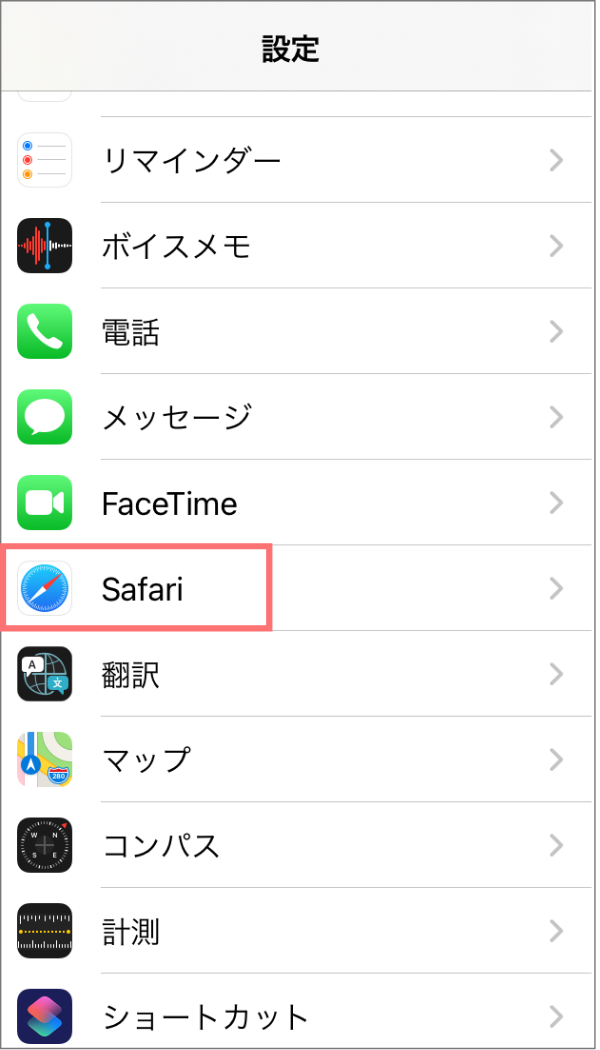
・「履歴とWebサイトデータを消去」をタップ
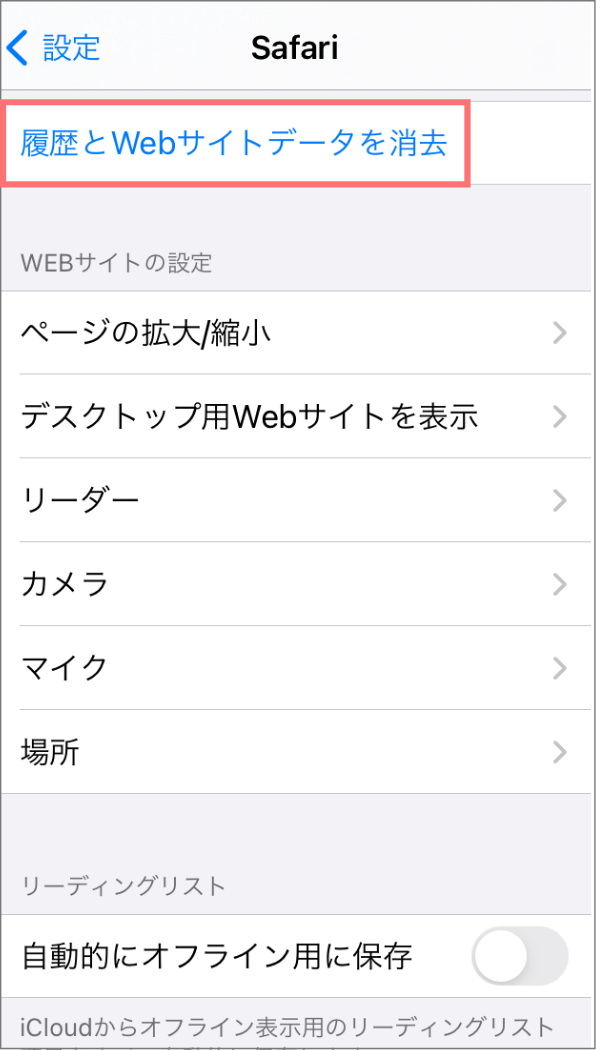
・赤字で「履歴とデータを消去」というポップが出てくるのでタップ
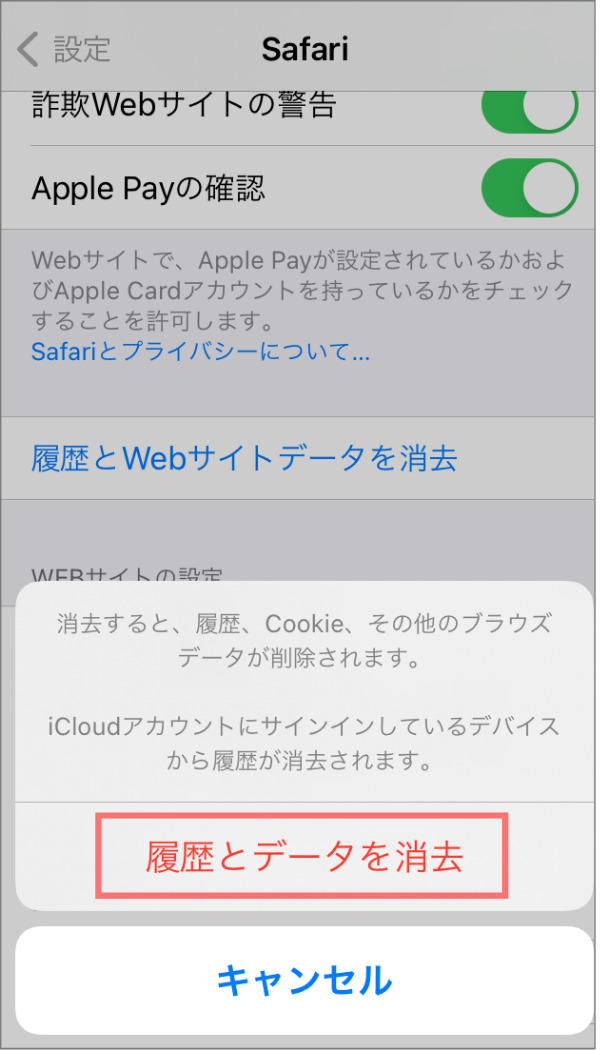
アンドロイドの削除方法
・「設定」から「アプリと通知」を開く
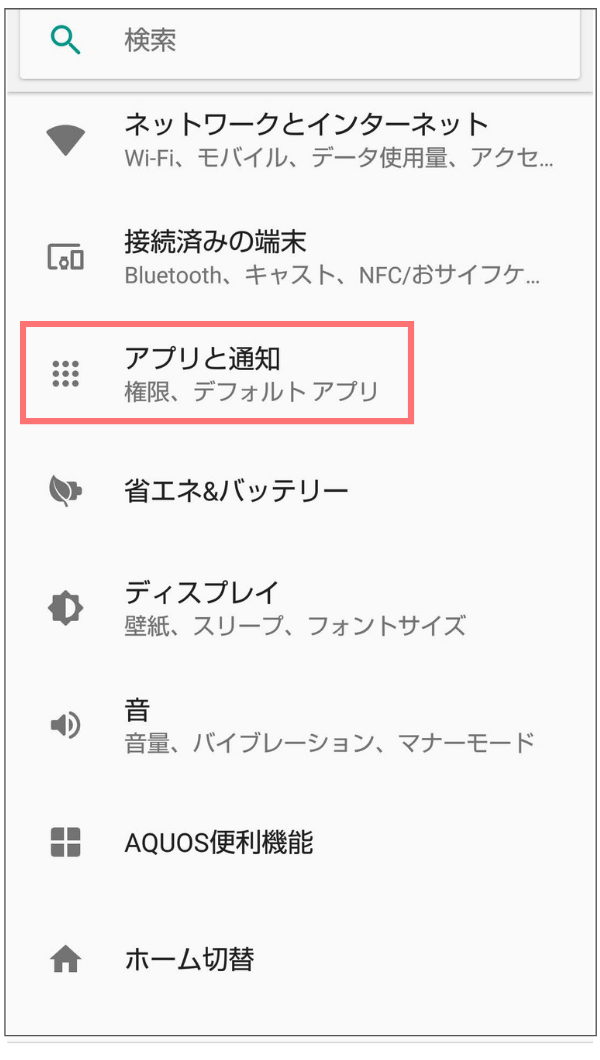
・「Chrome」をタップ
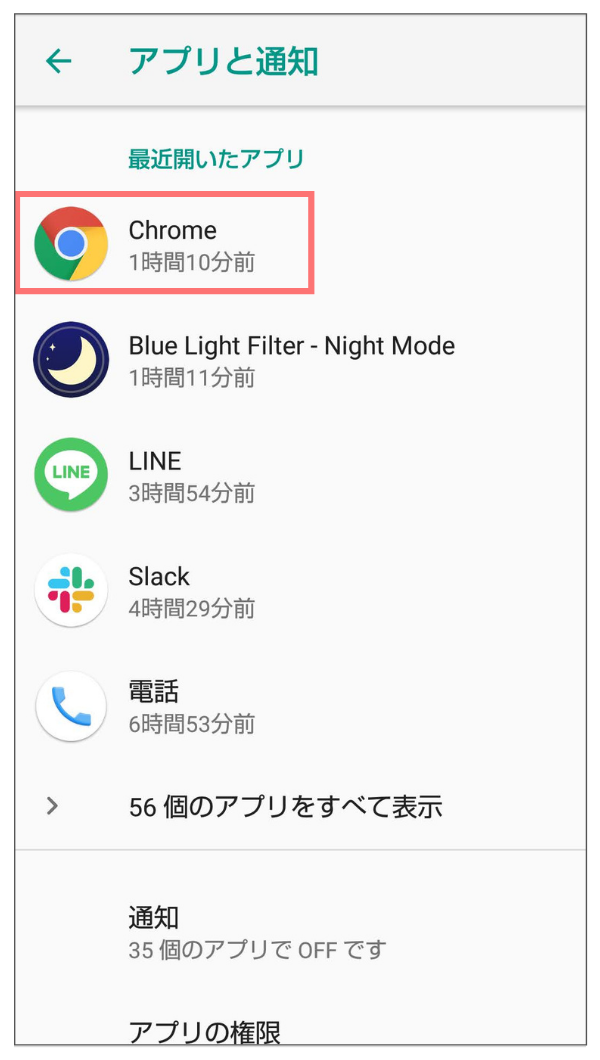
・「ストレージ」をタップ
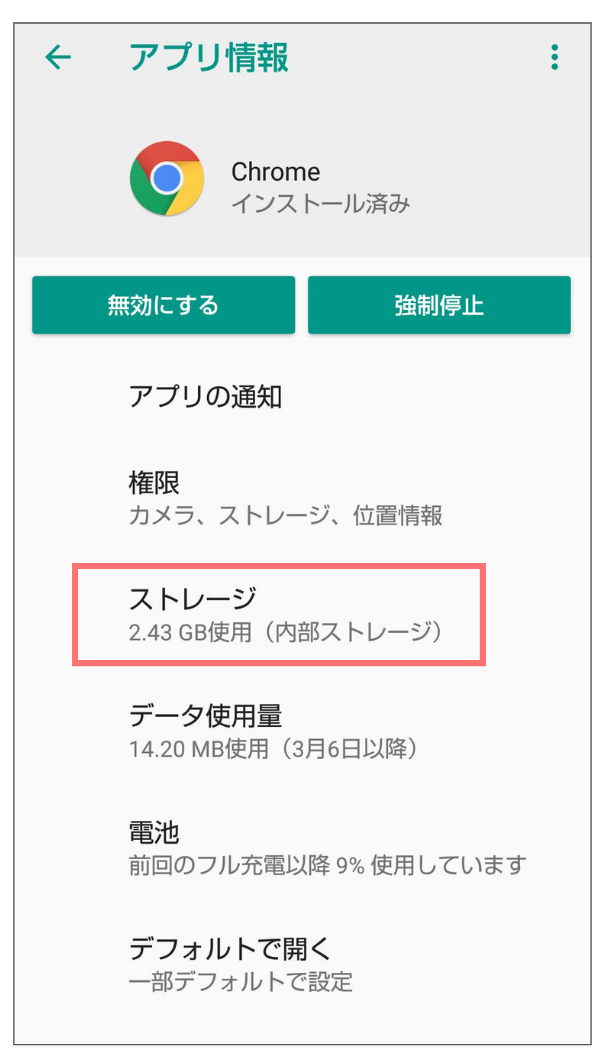
・「キャッシュを削除」をタップ
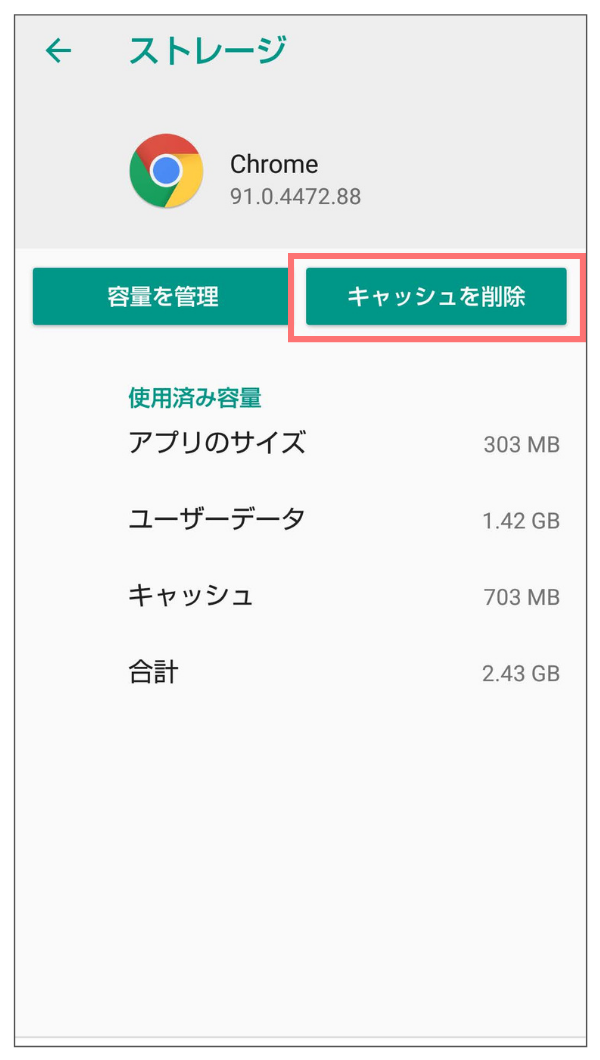
パソコン
Google Chromeの削除方法
・画面右上「●が3つ縦に並んでいるアイコン」から「設定」をクリック
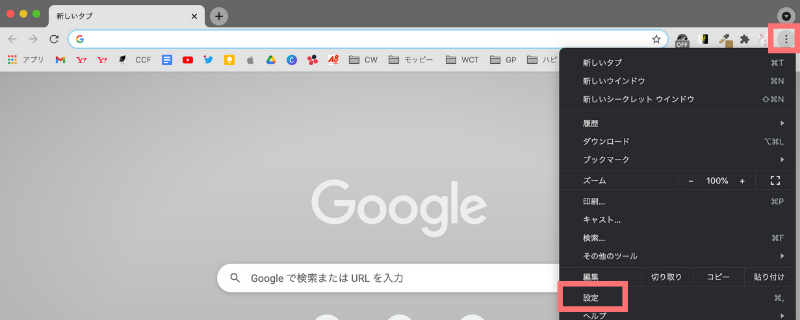
・左側の「プライバシーとセキュリティ」をクリック
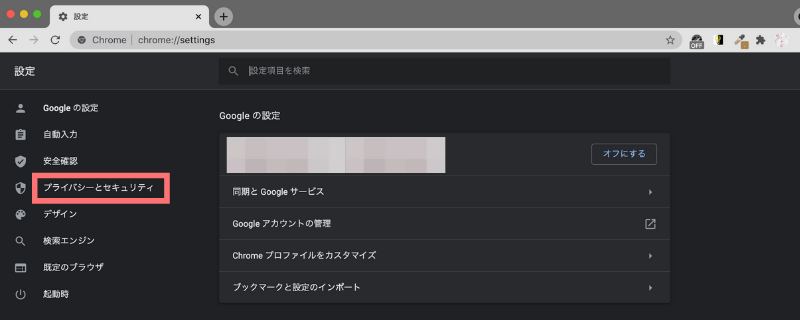
・「閲覧履歴データの削除」をクリック
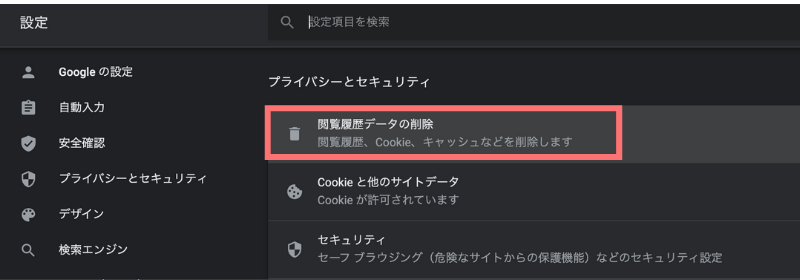
・「Cookieと他サイトデータ」と「キャッシュされた画像とファイル」にチェックを入れ、右下の「データを削除」をクリック
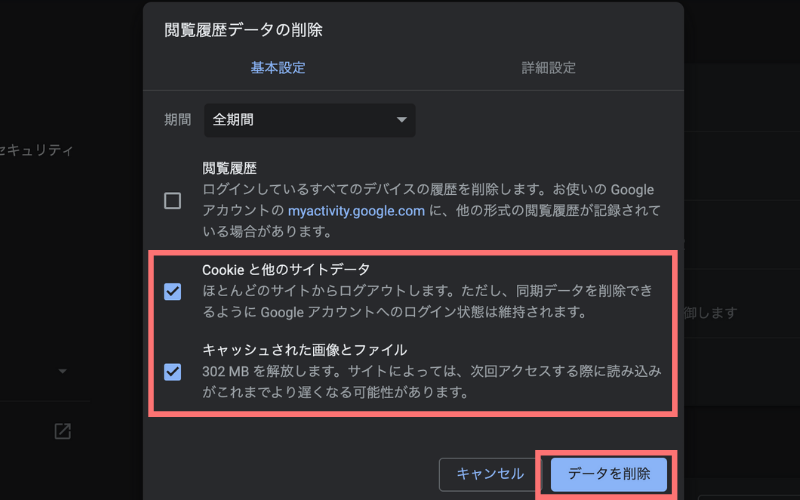
Internet Explorer 11の削除方法
・右上の歯車マーク「設定」→「セーフティ」→「閲覧履歴の削除」をクリック
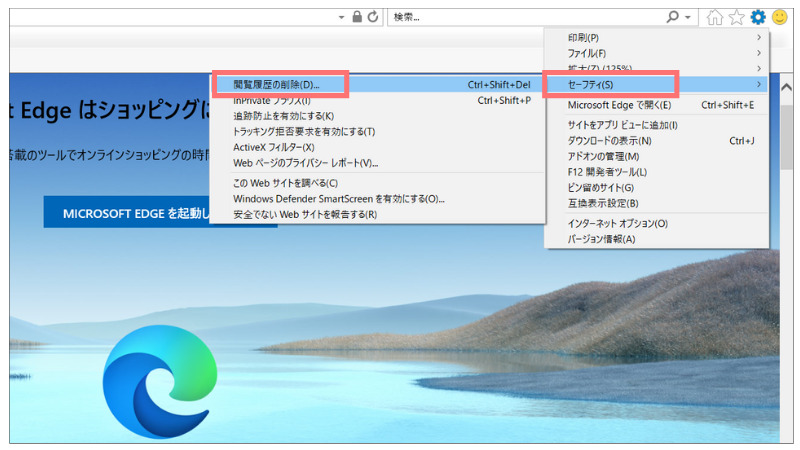
・閲覧の履歴の削除メニューの中から「インターネット一時ファイルおよびwebサイトのファイル」と「クッキーとWebサイトのデータ」にチェック→削除をクリック
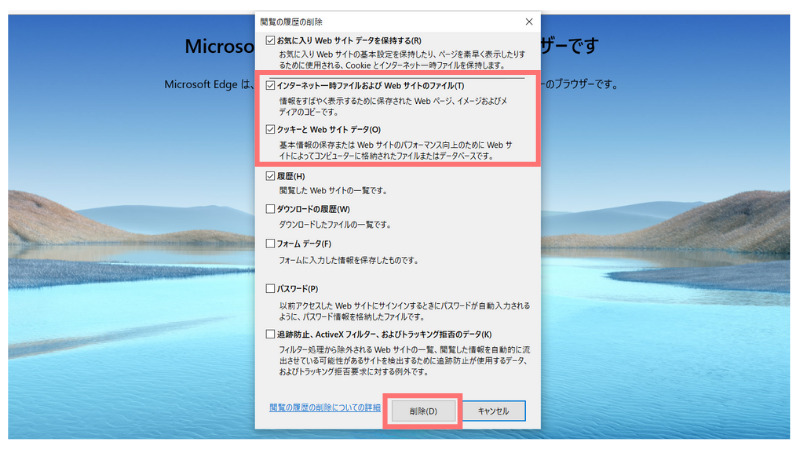
Microsoft Edgeの削除方法
・画面右上のメニュー「●●●」から「設定」をクリック
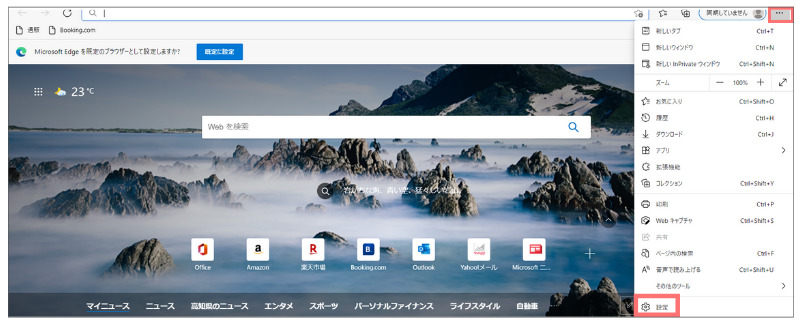
・左側の「プライバシー、検索、サービス」をクリック
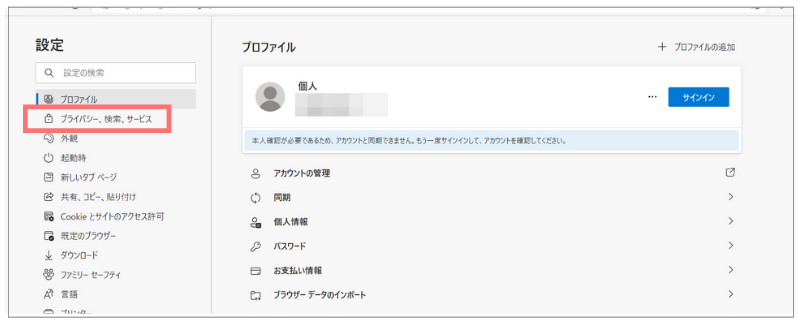
・右側の「クリアするデータの選択」ボックスをクリック
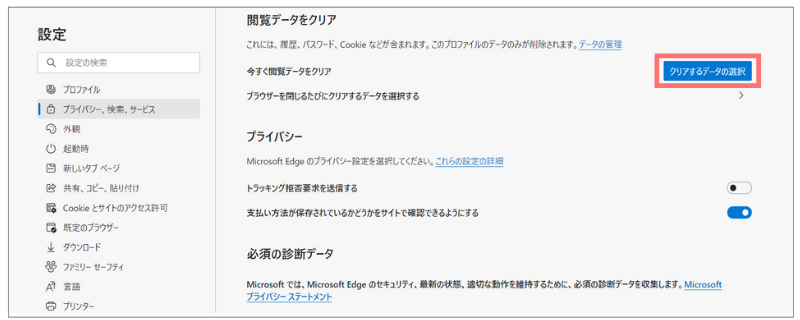
・「閲覧データをクリア」ページで「時間の範囲」を選択
※他のポイントサイトを見た時間をクリアすればOKですが、心配な場合は、「すべての期間」を選択しておきましょう。
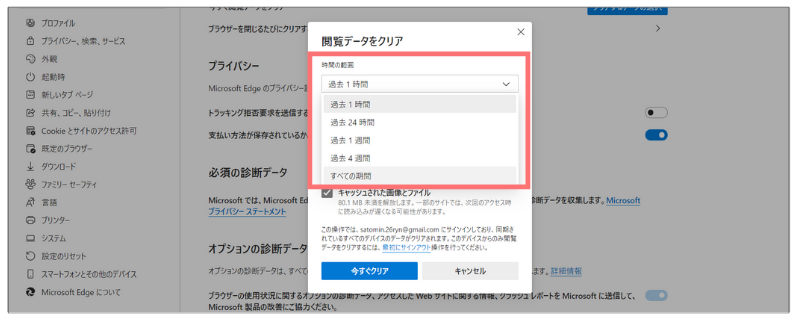
・「Cookieおよびその他のサイトデータ」と「キャッシュされた画像とファイル」にチェック→「今すぐクリア」をクリック
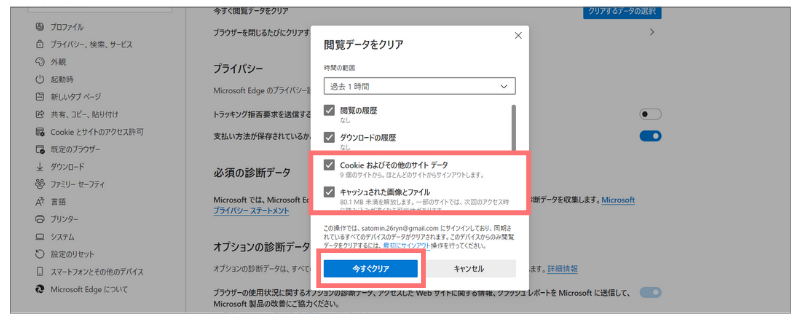
Firefoxの削除方法
・画面上部のメニューバーからFirefoxをクリックし「設定」を選択
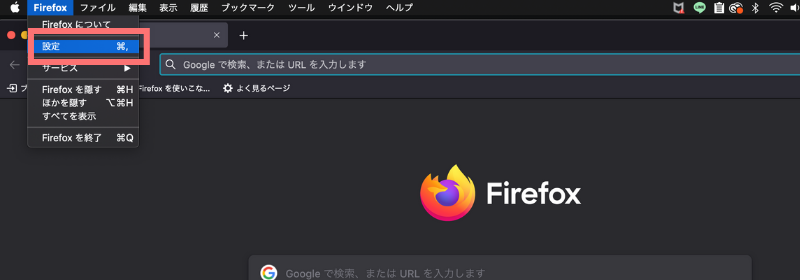
・左側の「プライバシーとセキュリティ」を選択
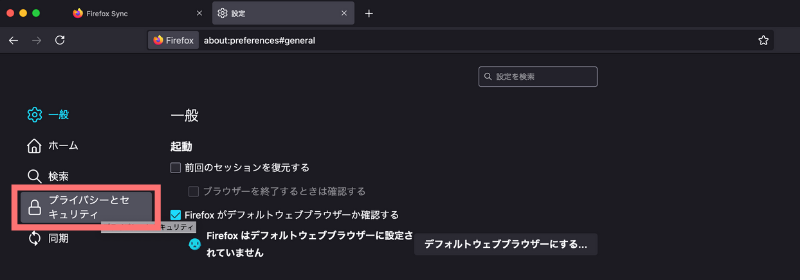
・右側の「データを消去...」をクリック
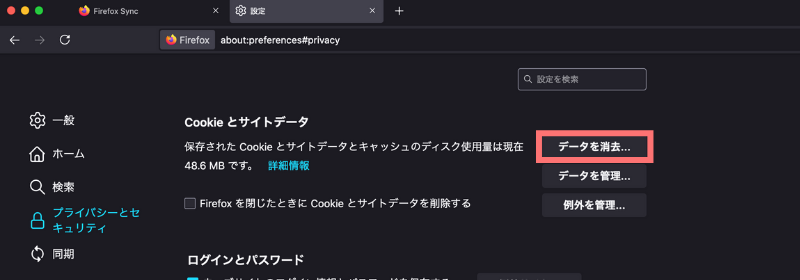
・データを消去のページで「Cookieとサイトデータ」と「ウェブコンテンツのキャッシュ」にチェック→「消去」をクリック
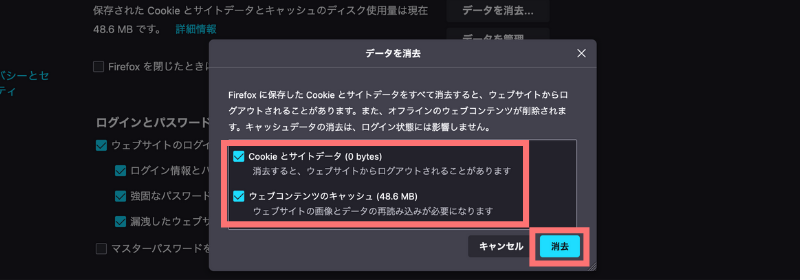
Macの削除方法
・「Safari」タブから「環境設定」をクリック
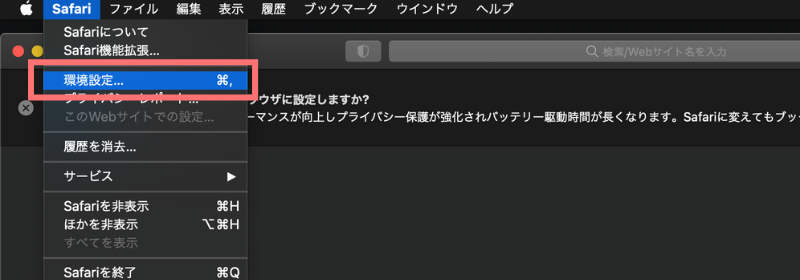
・「プライバシー」をクリックし、「CookieとWebサイトのデータ」:「Webサイトデータを管理」をクリック
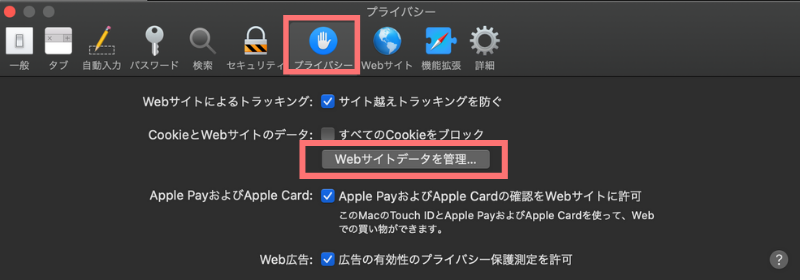
・Cookieを削除するサイトを選び、「削除」→「完了」をクリック
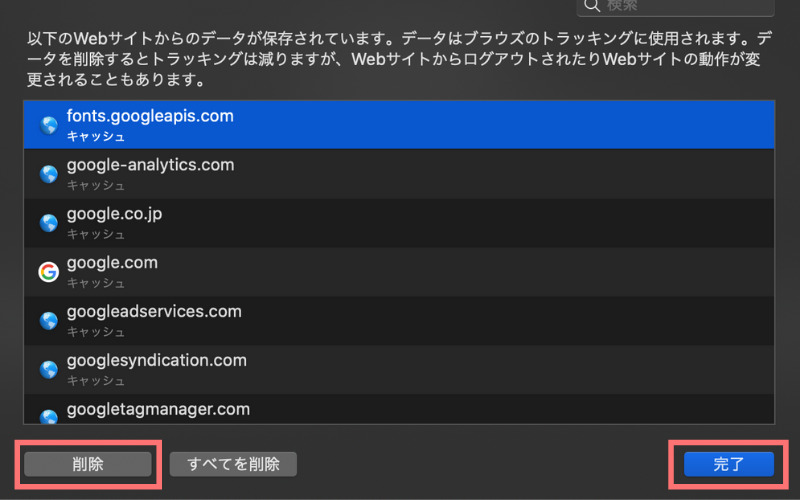
まとめ
 カクカク
カクカク
 マルマル
マルマル
いかがでしたか?この記事では、以下のことについてご紹介しました。
- クッキーとはWEBサイトを訪問したときの情報のこと
- クッキーを有効にする方法
- クッキーを削除する方法
モッピーを利用するときは、使っているスマホやパソコンでクッキーの設定が有効になっている必要があります。クッキーの設定が無効になっていると、モッピーの案件を利用してもポイントがもらえません。
また、クッキーのキャッシュが増えると履歴が正しく反映されないことがあります。モッピーでポイントを確実にもらうために、キャッシュは定期的に削除しましょう。